Windows 10怎么样设置互联网优先级别?让Windows 10自动选择最佳互联网有线/无线互联网
- 浏览:
- |
- 更新:
大部分的笔记本电脑都同时拥有无线网卡和有线网卡,在双网卡情况下,无线如果是连接状态,我们插上网线也不会自动切换到有线网络,而是要把无线断开手动关闭后才会换到有线网络,这样的话就会比较麻烦,那么有什么方法可以设置网络优先界别,让Win10自动选择最优的网络呢,有线/ 无线切换呢?

方法一、调整网络高级设置
在Windows下都可以设置网络优先等级,Win10也不列外。
1、在任务栏网络图标上点击右键,进入网络和共享中心
2、点击左边更改适配器设置,如下图
3、按键盘Alt键调出菜单栏,然后点击高级高级设置,如下图
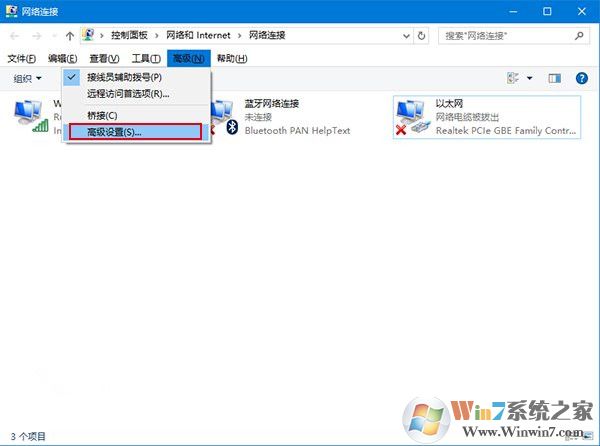
4、此时在适配器和绑定标签页下可以对可用连接进行位置调整(点击某个连接后,按右边的上下箭头调整即可,如下图)排在最前的为最优先。
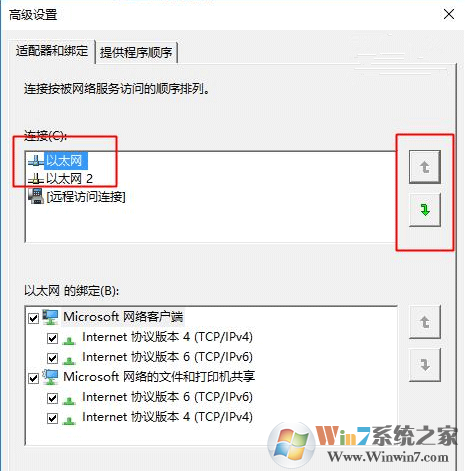
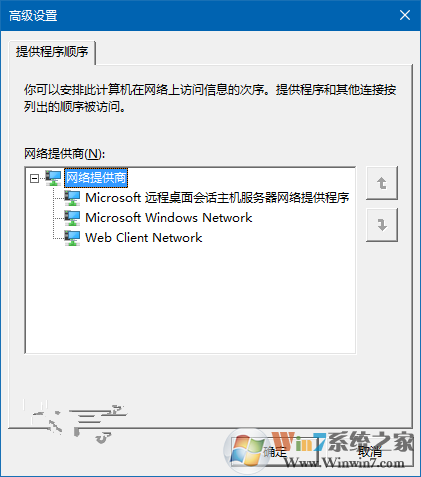
方法二、修改接口跃点数
这个名词可能会让某些用户感到陌生,所谓跃点,即路由。一个路由为一个跃点。数据传输过程中需要经过多个网络,每个被经过的网络设备点(有能力路由的)叫做一个跃点,地址就是它的IP。跃点数是经过了多少个跃点的累加器,为了防止无用的数据包在网上流散。 为路由指定所需跃点数的整数值(范围是 1 ~ 9999),它用来在路由表里的多个路由中选择与转发包中的目标地址最为匹配的路由,所选的路由具有最少的跃点数。跃点数能够反映跃点的数量、路径的速度、路径可靠性、路径吞吐量以及管理属性。

好了,说说怎么通过修改这个数值来设置优先级。简单来说,如果电脑中存在多个连接,哪个连接的跃点数小,哪个优先级就高。但也别任性自定义,还得按照基本法则,也就是实际情况来设置,一般设置方法如下:
1、进入网络和共享中心更改适配器设置
2、在要修改的连接上点右键,选择属性,如下图
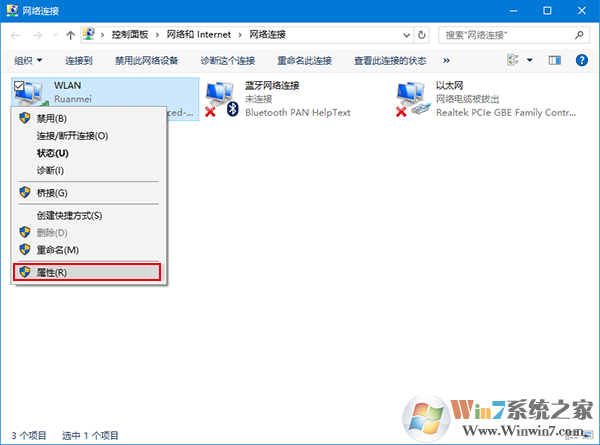
3、双击Internet协议版本4(TCP/IPv4)(如果是IPv6就选择下面的Internet协议版本6,设置方法都一样),如下图
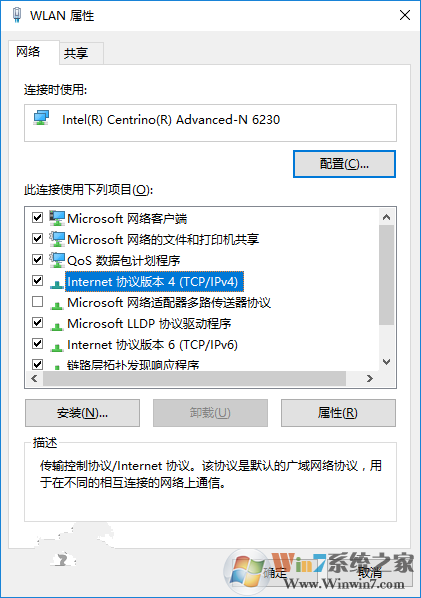
4、点击右下角的高级,然后取消勾选IP设置标签页下面的自动跃点,如下图
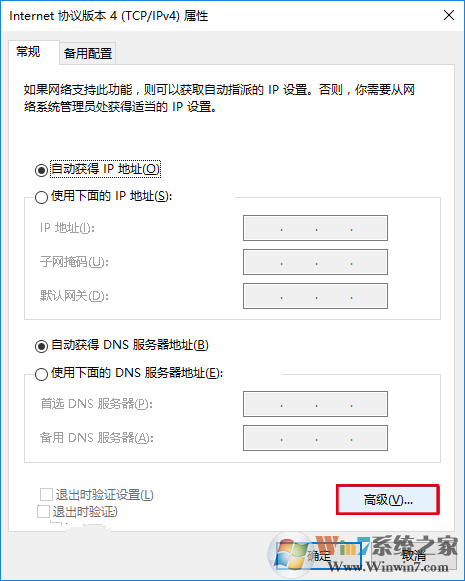
5、如果这是高优先级连接,就把接口跃点数改为10,如果是低优先级连接,就改为20,如下图
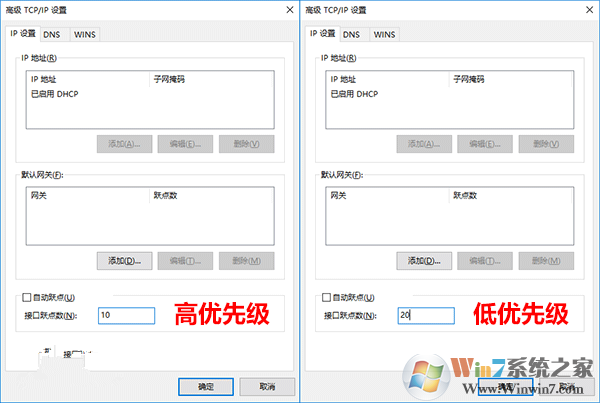
这样改首先是因为已经有很多用户试用成功,特别是第一种方法无效的用户。至于说为什么改为10(一般用于有线网)和20(一般用于无线网),可以参考以下标准:
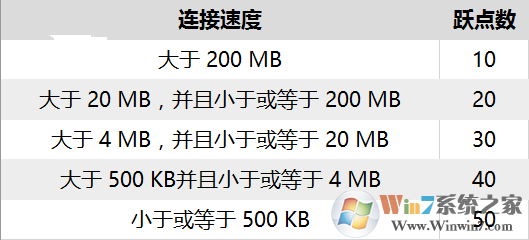 不过需要注意的是,接口跃点数一些还是使用系统默认的 自动 会比较稳定,并且在Win10中双网卡的电脑已经默认把有线网的优先级别设置的比无线要高。如果没有你再按上面的方法设置即可。
不过需要注意的是,接口跃点数一些还是使用系统默认的 自动 会比较稳定,并且在Win10中双网卡的电脑已经默认把有线网的优先级别设置的比无线要高。如果没有你再按上面的方法设置即可。
热门教程
- 1 深度技术 Windows 7 64专业版
- 2 Windows 10纯净版原版镜像下
- 3 雨林木风 GHOST Windows 10 6
- 5 中关村 x86 Windows 7旗舰版系
- 6 Windows7 64位系统纯净版|系
- 7 Windows10专业版镜像下载|
- 8 中关村32位Windows 7旗舰版系
- 9 Windows 10 LTSC 专业旗舰版下
- 10 番茄花园Windows 7旗舰版|
- 11 雨林木风 Windows 10 64位 精
- 1 电脑城 GHOST Windows 10专业版
- 2 雨林木风Windows10 专业版
- 3 系统之家Windows 10 1909经典
- 5 系统之家 Windows 10_20H2 x6
- 6 深度技术系统(Windows 10 2
- 7 2020新版Windows 10纯净版_I
- 8 系统之家WINDOWS 10 游戏专业
- 9 雨林木风 Windows 10专业版
- 10 系统之家 Windows 10专业版
- 11 系统之家GHOST Windows 10专业


